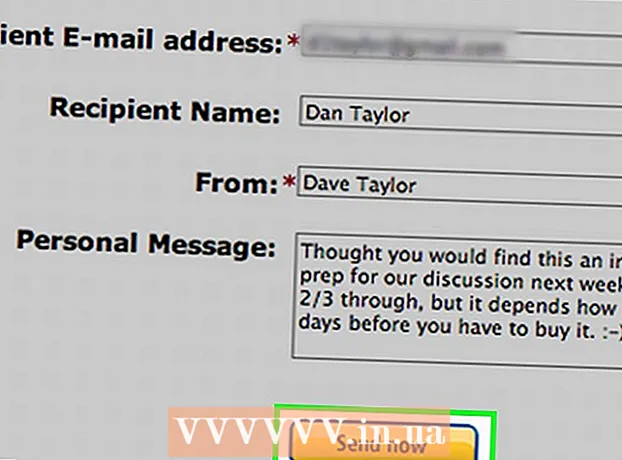作者:
Eugene Taylor
创建日期:
13 八月 2021
更新日期:
1 七月 2024

内容
有时程序只是不响应命令,而不得不被迫关闭。有几种不同的方法可以执行此操作,具体取决于崩溃的严重程度和您的操作系统。
踩
方法1之3:使用任务管理器(Windows)
 保持 Ctrl + Alt键 + 德尔 按下。 此组合键打开一个屏幕,其中包含四个选项: 锁, 其他使用者, 登出, 更改密码 和 任务管理。
保持 Ctrl + Alt键 + 德尔 按下。 此组合键打开一个屏幕,其中包含四个选项: 锁, 其他使用者, 登出, 更改密码 和 任务管理。 单击任务管理器。 任务管理器包含有关当前在系统上运行的进程,程序和服务的信息。
单击任务管理器。 任务管理器包含有关当前在系统上运行的进程,程序和服务的信息。  切换到“任务管理器”窗口。 点击后见 任务管理 如果没有打开任何窗口,则该窗口可能隐藏在崩溃的程序后面。同时按下 Alt键+标签↹ 切换到“任务管理器”窗口。
切换到“任务管理器”窗口。 点击后见 任务管理 如果没有打开任何窗口,则该窗口可能隐藏在崩溃的程序后面。同时按下 Alt键+标签↹ 切换到“任务管理器”窗口。 - 以后,通过单击“任务管理器”窗口左上角的“选项”选项卡来解决此问题,然后确保 总在最前面 从下拉菜单中选择。
 查找并单击不再希望响应的程序。 您可能会在标题下找到该程序 应用。在列中 地位 崩溃的程序可能带有标记 没有回应….
查找并单击不再希望响应的程序。 您可能会在标题下找到该程序 应用。在列中 地位 崩溃的程序可能带有标记 没有回应….  单击结束任务。 选择程序后,单击按钮 结束任务 在“任务管理器”窗口的右下角。点击 结束程序 出现提示时,在弹出窗口中。
单击结束任务。 选择程序后,单击按钮 结束任务 在“任务管理器”窗口的右下角。点击 结束程序 出现提示时,在弹出窗口中。
解决问题
 单击进程选项卡。 从“程序”选项卡或列表中完成任务时,您可能需要停止当前进程。在Windows 8中,单击 更多数据 在“任务管理器”窗口底部的“选项卡”周围 工艺流程 能够看到。
单击进程选项卡。 从“程序”选项卡或列表中完成任务时,您可能需要停止当前进程。在Windows 8中,单击 更多数据 在“任务管理器”窗口底部的“选项卡”周围 工艺流程 能够看到。  找到该过程,然后单击它。 “进程”列表中的程序比“程序”中的要多得多,因为还指示了后台进程。您可能需要进行一些搜索才能找到您的试用版。
找到该过程,然后单击它。 “进程”列表中的程序比“程序”中的要多得多,因为还指示了后台进程。您可能需要进行一些搜索才能找到您的试用版。  单击结束进程。 找到并选择正确的过程后,请单击 结束程序 在“任务管理器”窗口的右下角。
单击结束进程。 找到并选择正确的过程后,请单击 结束程序 在“任务管理器”窗口的右下角。
方法2之3:使用命令提示符(Windows)
 以管理员身份打开命令提示符。 按 ⊞赢 和典型 指令。右键单击图标 命令提示符 然后选择 以管理员身份运行 在下拉菜单中。
以管理员身份打开命令提示符。 按 ⊞赢 和典型 指令。右键单击图标 命令提示符 然后选择 以管理员身份运行 在下拉菜单中。 - 如果出现提示,请选择 是的 在弹出窗口中。
 关闭程序。 类型 taskkill / im filename.exe 在命令行中,然后按 ↵输入。用程序名称替换“文件名”。例如,如果您尝试退出iTunes,则将“文件名”替换为“ iTunes.exe”。
关闭程序。 类型 taskkill / im filename.exe 在命令行中,然后按 ↵输入。用程序名称替换“文件名”。例如,如果您尝试退出iTunes,则将“文件名”替换为“ iTunes.exe”。
方法3之3:使用强制退出(Mac)
 打开强制退出。 按Command + Option + Escape打开“强制退出”窗口。您将看到所有活动程序的列表。
打开强制退出。 按Command + Option + Escape打开“强制退出”窗口。您将看到所有活动程序的列表。  强制关闭程序。 找到不再响应的程序,选择它并单击按钮 强制停止 在窗口的右下角。
强制关闭程序。 找到不再响应的程序,选择它并单击按钮 强制停止 在窗口的右下角。
尖端
- 如果这些步骤都不起作用,则可能必须强制计算机重新启动。虽然您可能会失去工作,但这可能是您唯一的选择。按住电源按钮,直到计算机关闭。几分钟后,请重新打开计算机。